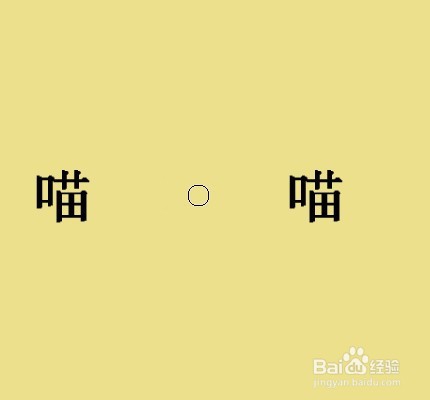1、比如,把下图中的文字,三个喵,要把中间的这个喵用仿制图章给删除掉。

2、按键盘的S键,又或者是在左边工具箱中选择仿制图章工具
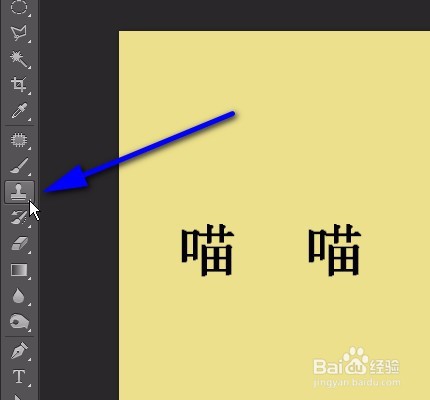
3、鼠标变成一个圆圈形状。这个圆圈就是笔触的大小,这大小是可以设置的。
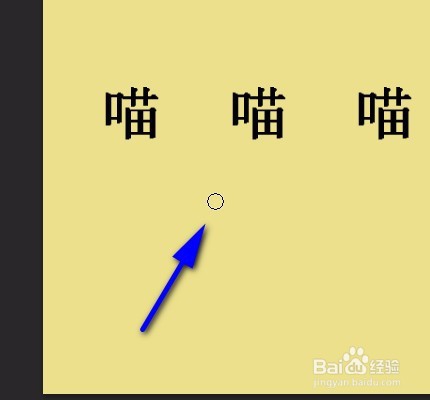
4、如下图,点下拉按钮,弹出的面板中,移动滑块改变笔触大小,或是直接输入一个数值。
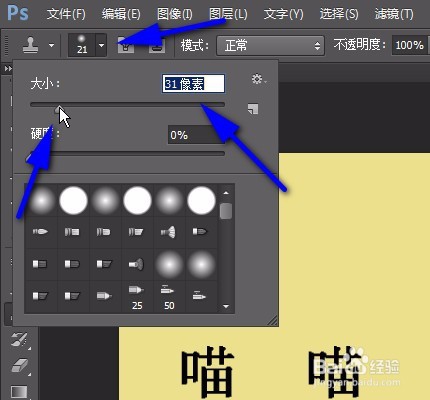
5、鼠标再移到中间的这个喵这里,左手按下ALT键,鼠标在喵侧边这里点击一下,吸取这里的图像。
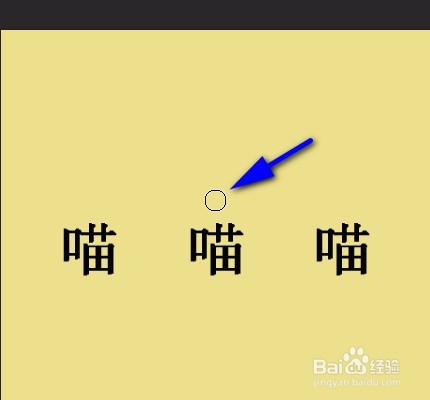
6、鼠标再移到喵字上,点击一下,鼠标所点之处的笔画即不见了。
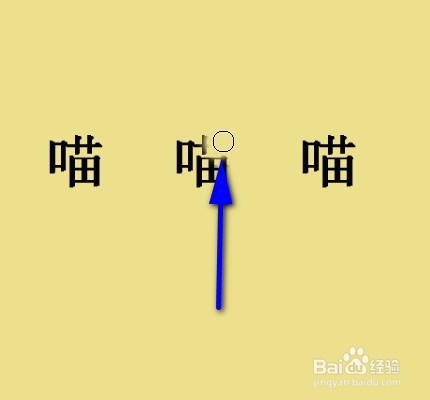
7、那么,就重复上述的动作,先按ALT键,吸取图像,再点 文字,这样,不断操作,使到整个文字都被去掉。